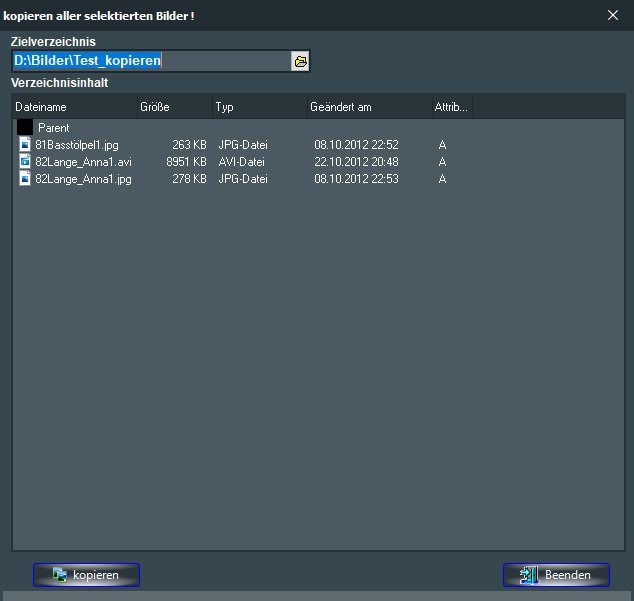- Zugriffe: 3801
Manchmal möchte man ganze Bildbereiche kopieren bzw. gleich ganz verschieben. Über "Bilder suchen", ist auch dass möglich. Zuerst wählen wir wieder unser Verzeichnis aus welchen wir kopieren oder verschieben möchten, klicken auf GO und sehen links alle gefundenen Bilder. Nun selektieren wir die entsprechenden Bilder oder klicken auf das Häckchen links oben, wenn die Aktion auf alle angewendet werden soll. Anschließend noch klick auf einen der rot gekennzeichneten Buttons, links "kopieren" rechts "verschieben". Für beides gilt diese Beschreibung, lediglich der Button heisst dann kopieren oder verschieben.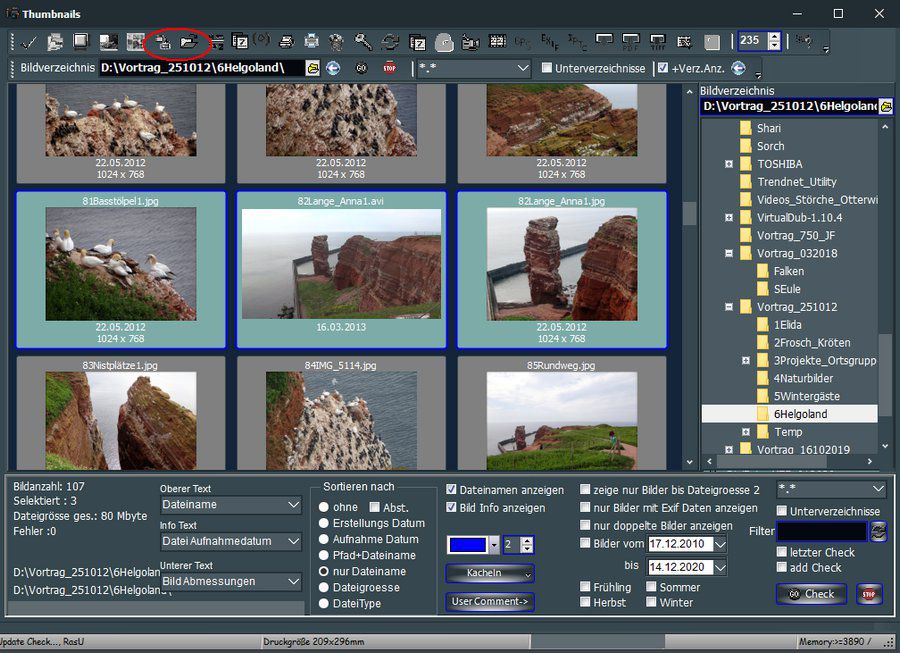
Haben wir dies getan erscheint eine Auwahlmöglichkeit, wo das Zielverzeichnis ausgewählt werden kann. Und auch neue Ordner erzeigt werden könnnen. Ich lege hier einen Test Ordner an und nenne ihn Test_kopieren, da ich dies nur für dieses Beispiel benötige. Nach Klick auf OK sehen wir rechts das leere Verzeichnis. Jetzt noch auf kopieren klicken und schon werden alle selektierten Bilder in dieses Verzeichnis kopiert.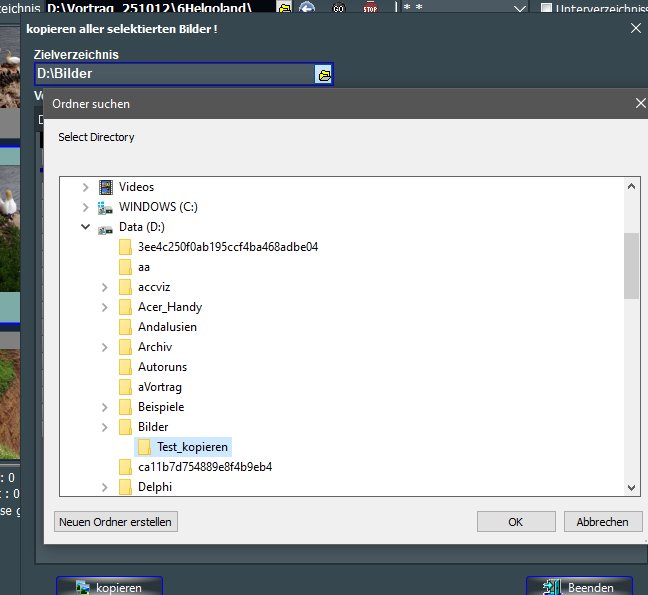
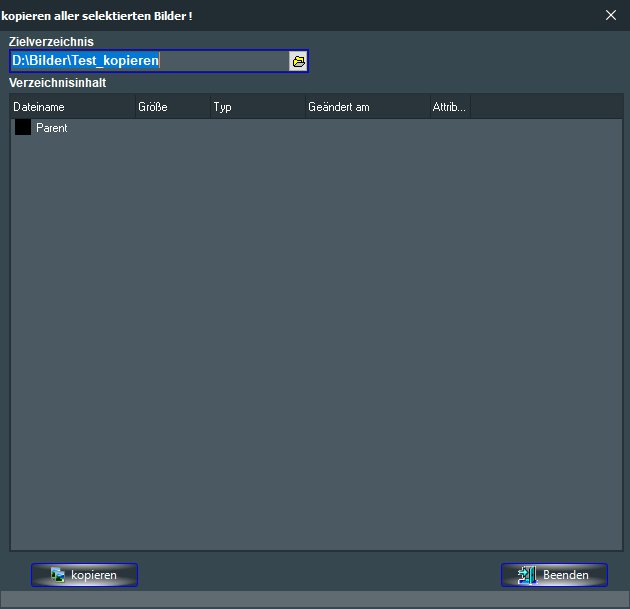
Da sich die Anzeige anschließend gleich geschlossen hat, klicke ich noch mal auf kopieren und sehe nun die kopierten Bilder im Verzeichnis. Für das verschieben wird die gleiche Art und Weise angewendet, nur das am Ende die Bilder verschoben sind, also im Original Verzeichnis nicht mehr vorhanden.